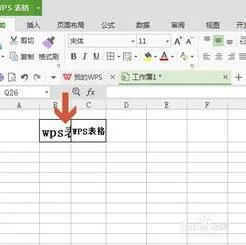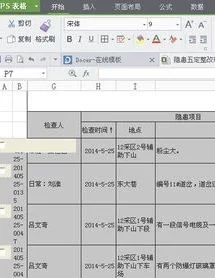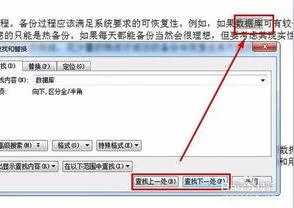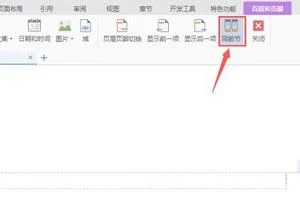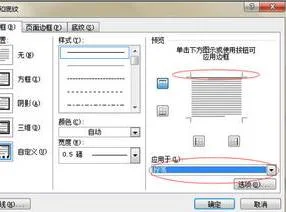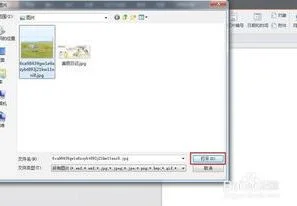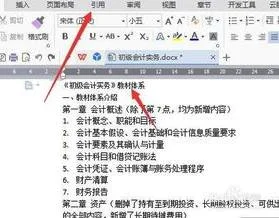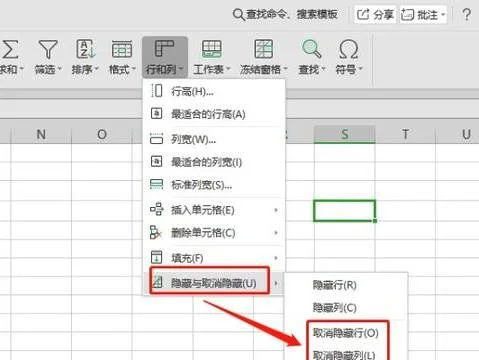1.wps怎么做电子章
在许多文件上我们都可以看见电子印章,这些电子印章是怎么制作出来的呢?又是怎么使用WPS制作电子印章呢?现在图老师就教大家怎么使用WPS制作电子印章。
方法/步骤
第一步:用鼠标点击WPS文件,在里面选择插入,打开图片,选择艺术字。
第二步:出现艺术字库,在里面选择一个艺术字样式,确定。
第三步:显示编辑艺术字文字,在文字里面输入文字,确定。
第四步:在页面就出现了艺术文字,用鼠标右键点击艺术字,在下拉栏里选择设置对象格式。
第五步:显示设置对象格式,在颜色与线条里面将填充颜色和线条颜色选择红色,确定。
第六步:切换到大小,将尺寸和旋转的高宽设置为45毫米,确定。
第七步:用鼠标点击艺术字,然后在菜单栏里选择艺术字在里面点击环绕,选择浮于文字上方
第八步:在菜单栏里打开插入,在插入选项栏里点击形状,用鼠标点击圆。
第九步:在页面上点击一下,按住Shift画出一个圆。
第十步:鼠标右键点击圆,打开设置对象格式,在对象格式里将线条颜色设置为红色,将粗细设置为4磅。
第十一步:切换到大小,将尺寸和旋转设置为60毫米勾选下面的锁定纵横比,确定。
第十二步:在里面画一个五角星(和画圆的方法一致),然后按住shift将三样全选,用鼠标右键点击,在里面选择组合——组合。
第十三步:再用鼠标右键点击印章,在里面选择设置对象格式,切换到版式,选择衬于文字下方,确定.
第十四步:最后图印章就制作出来了。
2.如何在WPS或word的图片上,盖电子章
1、打开目标word文档后,设置目标图片文字环绕方式为“紧密型环绕”。
2、然后在插入菜单中,点击“图片”按钮。
3、然后在电脑文件夹中找到电子章图片,插入即可。
4、插入好后,同样设置其文字环绕方式为“紧密型环绕”。
5、然后再利用“设置透明色”功能,将电子章图片透明化。
6、然后调整电子章图片大小,移动至合适位置即可。
3.请问怎么在WPS演示里面做这个专用章
呵呵 这个可以做的
1. 插入文本框(这与PS中的作图差不多,,这里的文本就相当于是PS中的图层)
2. 在文本框中先换一个正圆要记得调边框线的粗细和颜色,并把填充色调无色
3. 再插入一文本框,并把边框色 填充色都调成无色,在该文本框中插入艺术字,自行设置成如你图中的“每天群内签到章”,记得颜色和形状都调好
4. 再插一文本框,对文本框的设置如3中,并在其中插入你网上搜索的国徽图案,我想剪贴画中应该有的,要是没有的话 你可以先用PS处理下,要处理成和你图中的一样
5. 最后就是“专用章”的输入了 插不插入文门框都一样了,输入你图中的样式 即可
6. 然后就是组合所有文本框,在绘图工具栏中,有一个鼠标状的箭头,拖拽选中所有文本框 这样可以更快更好的选中所有文本框的 选中后右击组合
7. 完工
4.wps怎样做公章,当然是模拟的
方法步骤如下:
1、首先打开计算机,在计算机内打开wps并建立空白演示文档。
2、点击【插入】—【形状】,绘制一个正圆形。
3、将正圆形设置为无填充颜色,边框为红色,稍粗。
4、点击【插入】—【艺术字】,插入一种普通的艺术字。
5、将艺术字的阴影等效果取消,输入文字,设置为红色。选中艺术字,点击【文本效果】—【转换】—【上弯弧】。
6、把艺术字移动到正圆形的中间上部,然后拖动四周的控制点,改变文字的大小至与整体适合。
7、然后再输入其他文字,插入公章常见的五角星形即可。
5.wps怎样制作公章教程
方法/步骤:1,在菜单中选择“艺术字”第7种样式。
如图:2,在弹出的对话框中输入公司名称(如“XXX有限公司”)。如图:3,右击生成的艺术字,在右键菜单中选择“设置对象格式”,在“颜色与线条”选项卡中将填充色和线条色全部设置为红色,线条设置为实线,粗细设置默认。
如图:4,在“大小”选项卡中将“高度”和“宽度”全部设置为4.5厘米,并选中“锁定纵横比”项,点击“确定”。5,然后用鼠标单击选中艺术字,工具栏中点击“环绕”按钮,选择“浮于文字上方”项,点击“确定”。
如图:6,再次单击艺术字,用鼠标拖动黄色菱形方块,调整文字到适应的位置。如图:7,在“形状”工具栏中点选“椭圆”,并按住Shift键画出一个正圆形,右击圆形,选择“设置对象格式”,在“颜色与线条”项中选择“无填充色”在“线条”项中把颜色设为红色,虚实选择实型,粗细设为3磅;在“大小”选项卡中,将“高度”和“宽度”均设置为6.8厘米,并勾选“锁定纵横比”;在“版式”项中选择“衬托于文字下方”。
如图:8,在“形状”工具栏中点选“五角星”,并按下Shift键画出一个大小适当的正五角星。并在“对象属性格式”中将填充颜色、线条设置为红色。
9,将以上三个对象重叠排列在一起,调整好相对位置,按住Shift键一一选中后单击鼠标右键,选择“组合”,即把三个对象组合成一个对象。右击这枚印章,调出“对象格式”对话框,在“版式”中选择“衬于文字下方”。
至此,一枚漂亮的印章做好了,把它拖动到文档的适当位置,即可完成“盖章”操作了。
6.如何制作电子章
可以通过电脑搜索引擎中的在线网站制作电子章,具体操作方法如下:
1、首先在电脑中任意打开一个浏览器,如下图所示:
2、然后在搜索引擎中搜索”在线制作印章“任意打开一个合适的相关网站,如下图所示:
3、之后进入一个制作网站,可以看见有一个制作好的印章,如下图所示:
4、然后在”公司名称“这里输入需要制作电子章的公司名字,点击”电池制作“,如下图所示:
5、这样一个电子章就完成了,如下图所示:
7.怎么把现实中的公章做成电子版的
使用工具:wps2019
1、首先将需转变为电子版的公章盖在空白纸上,再扫描到电脑端,保存格式为jpg。如果没有扫描功能的打印机,可在手机端下载“全能扫描王”,将手动扫描的图片通过QQ发送到电脑端。为演示操作,此处在“百度图片”里搜索“扫描的公章”,将图片保存到电脑用于演示。
2、新建一个word文档,用wps打开,将盖有公章的图片复制粘贴到文档。
3、选中图片,选择“图片工具”-“环绕”-“衬于文字下方”,以便移动操作图片。
4、选中图片,选择“图片工具”-“裁剪”,裁剪所需的公章。
5、为了电子公章大小与实际一致,先用A4纸比对屏幕,使word文档页面显示大小与A4纸大小一致,再用真实公章比对屏幕,使word文档内的印章大小与实际公章一致。
6、选中图片,选择“图片工具”-“设置透明色”,将笔触点在印章周围白色背景上即可。
7、完成上述操作,即可将公章复制粘贴到任何文档中使用。
8.如何用word制作一个电子公章
1、用2007版软件打开word文档后,执行“插入-形状-椭圆”命令。
2、然后按住shift键绘制一个合适大小的圆,并设置其形状轮廓颜色为红色。
3、然后在其格式菜单中,设置其文字环绕方法为“衬于文字下方”。
4、然后在插入菜单中,再选择插入一种艺术字。
5、在出现的窗口中,输入好文字内容。
6、然后设置艺术字颜色为红色,将文字调整成弧形分布。
7、然后移动圆至合适位置,如图所示。
8、然后在插入菜单中,执行“形状-五角星”命令。
9、然后按住shift键在圆内合适位置绘制好五角星。
10、最后设置五角星的填充颜色和轮廓颜色为红色,即可制作好电子公章。